Behebung des Fehlers 102630 | Ultimative Anleitung
Sie erhalten ständig die Benachrichtigung, dass diese Videodatei nicht abgespielt werden kann, Fehlercode: Das Hauptsymptom, das gemeldet wurde, war die Unfähigkeit, Online-Videos anzusehen, wobei der folgende Code auf dem Bildschirm erschien: "Fehler 102630". Es kann sich um ein Problem mit einem einzelnen Video handeln, oder es kann ein schwerwiegenderer Fehler vorliegen, der mehrere Videos auf der Website betrifft.
Es fällt leicht auf, dass die möglichen Ursachen für den Fehlercode 102630 zahlreich sind. Machen Sie sich jedoch keine Sorgen! In diesem Artikel erfahren Sie, wie Sie den Fehlercode 102630 diagnostizieren und beheben. Wir werden viele Möglichkeiten betrachten, um Ihnen zu helfen, wieder zu Ihrem normalen Videobetrachtungsverhalten zurückzukehren.
Teil 1. Was ist der Fehlercode 102630?
Definition und Bedeutung des Fehlercodes 102630
Wenn eine Videodatei auf einer Website oder in einem Medienspieler nicht abgespielt werden kann, wird ein Fehlercode 102630 angezeigt. Ein solcher Fehler ist oft mit der Unverträglichkeit der Videodatei mit den aktuellen Wiedergabeeinstellungen, einer Dateikorrektur oder dem Fehlen wichtiger Daten darin verbunden. Es handelt sich um eine Standardfehlermeldung, die darauf hinweist, dass es möglicherweise ein Problem beim Laden des Videos gegeben hat, das sonst den Inhalt korrekt abspielen würde.
Allgemeine Ursachen des Fehlers "Diese Videodatei kann nicht abgespielt werden"
- Dieser Fehler kann beim Videowiedergabe auftauchen, wenn Ihre Internetverbindung instabil oder langsam ist.
- Cookies und Cache, die lange in Ihrem Webbrowser gespeichert werden, können das Videostreaming beeinträchtigen und zu Fehlercode 102630 führen.
- Der offensichtlichste Grund ist, dass Sie einen alten Webbrowser verwenden, der Videos nicht effizient abspielen kann.
- Die meisten Webbrowser verwenden Hardwarebeschleunigung, um die Leistung ihrer Funktionen zu verbessern. Dies kann jedoch manchmal die Fähigkeit, Videos abzuspielen, stören und zu Fehlercode 102630 führen.
- Manchmal tritt Fehlercode 102630 aufgrund zusätzlicher Plugins auf, die Sie in Ihrem Webbrowser installieren.
- Manchmal erhalten Sie möglicherweise eine Fehlermeldung mit Fehlercode 102630 und können die Videodatei nicht abspielen, wenn sie beschädigt ist. Ihr System könnte hierbei anfällig sein.
Einfluss auf die Benutzererfahrung und die Zugänglichkeit des Inhalts
Dieser spezifische Fehlercode 102630 kann für die Benutzererfahrung und für Personen, die versuchen, auf ein wichtiges Video zuzugreifen, ein großes Problem sein. Die Unterbrechung des Informationsflusses kann dazu führen, dass Benutzer verärgert werden und beschließen, das Material zu verlassen. Deshalb ist es wichtig, eine schnelle Lösung für diesen Fehler zu finden, um die Beteiligung und Zufriedenheit von Plattformen und Inhaltserstellern nicht zu reduzieren.
Teil 2. Problembehandlungsschritte für den Fehlercode 102630
Erste Überprüfungen, um "Diese Videodatei kann nicht abgespielt werden" zu beheben
Im Falle von Fehler 102630 beginnt die grundlegende Problembehandlung mit folgenden Maßnahmen: Bevor Sie etwas anderes tun, stellen Sie sicher, dass Ihre Internetverbindung gut genug ist, um Videos anzusehen. Um zu überprüfen, ob das Problem weiterhin besteht, drücken Sie versuchsweise die Taste F5 auf Ihrer Tastatur, um die Seite neu zu laden, oder starten Sie das Video neu.
Darüber hinaus werden Probleme, die auf fehlerhafte Daten zurückzuführen sind, oft dadurch behoben, dass Sie den Cache und die Cookies Ihres Browsers löschen. Wenn Sie einen Medienspieler verwenden, kann es hilfreich sein, einen anderen zu versuchen oder die Anwendung neu zu öffnen.
Software-Updates und Kompatibilitätsprobleme
Die häufig gemeldete Ursache für Fehlercode 102630 ist veraltete Software. Prüfen Sie, ob Ihr Betriebssystem, Ihr Videospieler und Ihr Webbrowser auf dem neuesten Stand sind. Probleme bei der Wiedergabe können auftauchen, insbesondere wenn andere Software, insbesondere ältere Softwareversionen, verwendet wird, um die gesammelten Daten abzuspielen.
Wenn das Problem weiterhin besteht, versuchen Sie, einen anderen Browser oder ein anderes Gerät zu verwenden, um zu sehen, ob das Problem behoben ist. Darüber hinaus können Videocodecs und Treiber einen unmittelbaren Einfluss auf die Videowiedergabe haben. Prüfen Sie, ob es Updates gibt.
Verwendung von HitPaw VikPea zur effektiven Videoreparatur
Falls Fehlercode 102630 besonders hartnäckig ist und die Videodatei beschädigt oder defekt zu sein scheint, ist HitPaw VikPea (früher HitPaw Video Enhancer) eine praktische Anwendung. HitPaw VikPea ist eine effektive Möglichkeit, Probleme bei der Wiedergabe von "Diese Videodatei kann nicht abgespielt werden" zu beheben, da es sich auf die Verbesserung und Korrektur der Videoqualität spezialisiert.
Das Programm kann automatisch beschädigte Dateien erkennen und reparieren, fehlende Informationen ergänzen und Videos für eine stürzungsfreie Wiedergabe vorbereiten. Seine robusten Funktionen und die benutzerfreundliche Schnittstelle machen es zur ersten Wahl bei der Behebung von Fehlercode 102630 und gewährleisten, dass Ihre Videos störungsfrei abgespielt werden.
Teil 3. Wie behebe ich den Fehler "Diese Videodatei kann nicht abgespielt werden"?
Es wird dringend empfohlen, ein zuverlässiges Videoreparaturprogramm wie HitPaw VikPea zu verwenden, wenn Sie den Fehler "Diese Videodatei kann nicht abgespielt werden" erhalten. Dieses fortschrittliche Programm verwendet künstliche Intelligenz (KI), um nicht abspielbare Videos zu reparieren und deren Gesamtqualität zu verbessern. Mit HitPaw VikPea können Sie Fehlercode 102630 leicht beheben und Ihre Filme ohne Unterbrechungen oder Qualitätsverluste weiter ansehen.
Schlüsselmerkmale
- Verbessern Sie die Klarheit und Schärfe Ihrer Videos, um sie besser aussehen zu lassen als zuvor.
- Das Programm kann automatisch beschädigte oder korrupte Videodateien erkennen und reparieren und sie wieder in einen spielbaren Zustand versetzen.
- Es verwendet moderne KI-Algorithmen, um Fehler zu beheben und die Videoqualität präzise zu maximieren.
- Die benutzerfreundliche Gestaltung ermöglicht es jedermann, die Software einfach zu erkunden und zu nutzen.
- Es ermöglicht eine wasserzeichenfreie Vorschau des reparierten Videos, sodass Sie den vollen Effekt der Verbesserungen sehen können.
Spezifische Schritte zum Verwenden von HitPaw VikPea zur Videoreparatur
Schritt 1. Laden Sie HitPaw VikPea von seiner offiziellen Website herunter und installieren Sie es, um Ihre Videos zu reparieren.
Schritt 2. Finden Sie auf der Hauptschnittstelle das Modul "Video Repair" (Videoreparatur). Hier können Sie eine Sammlung verzerrter Videoszenarien sehen. Wählen Sie die Ihnen bequemste Option aus, um das Problem zu beheben, oder klicken Sie einfach auf die Schaltfläche "Intelligente Detektion und Reparatur", die unten zu finden ist.

Schritt 3. Um defekte Videos zu reparieren, ziehen Sie die Videodatei(en) in den Rahmen oder klicken Sie, um Ordner zu durchsuchen. Die Videoreparaturfunktion unterstützt auch die Batchverarbeitung.

Schritt 4. Wenn alle Videos, die Sie reparieren möchten, ausgewählt sind, klicken Sie auf die Schaltfläche "Start Repair" (Reparatur starten) in der unteren rechten Ecke.

Schritt 5. Wenn die Videodateien erfolgreich repariert wurden, finden Sie sie in der Liste "Repair completed" (Reparatur abgeschlossen). Wählen Sie anschließend "Export All" (Alle exportieren) oder "Download" (Herunterladen). Danach überprüfen Sie das bearbeitete Video.

Mehr über HitPaw VikPea erfahren
Teil 4. Häufig gestellte Fragen zum Fehlercode 102630
Q1. Wie behebe ich den Fehlercode 102630?
A1. Die ersten Schritte zur Behebung von Fehlercode 102630 sind das Überprüfen Ihrer Internetverbindung, das Löschen des Caches in Ihrem Browser und das Aktualisieren Ihres Videospielers oder Browsers. Wenn das Problem weiterhin besteht, verwenden Sie ein Videoreparaturprogramm wie HitPaw VikPea, um eine reibungslose Wiedergabe sicherzustellen und alle beschädigten Dateien wiederherzustellen.
Q2. Warum sagt mein Video, dass diese Videodatei nicht abgespielt werden kann?
A2. Diese Meldung tritt häufig aufgrund von Kompatibilitätsproblemen, veralteter Software oder beschädigten Videodateien auf. Schwache Internetverbindungen oder Serverprobleme können ebenfalls die Ursache sein. Um das Problem zu beheben, versuchen Sie, die Seite neu zu laden, Ihre Software zu aktualisieren oder ein Videoreparaturtool zu verwenden.
Q3. Kann eine beschädigte Videodatei repariert werden?
A3. Tatsächlich ist es möglich, eine beschädigte Videodatei mit einem spezialisierten Programm wie HitPaw VikPea zu reparieren. Dieses Tool verwendet künstliche Intelligenz (KI), um die Beschädigung zu erkennen und zu beheben, die Qualität des Videos zu verbessern und es wieder in eine ansehbare Form zu bringen. Dieser Ansatz löst effektiv Fehler 102630.
Zusammenfassung
Wenn Sie das Problem "Dieser Videodatei kann nicht abgespielt werden, Fehlercode 102630" haben, können Sie die oben genannten Lösungen verwenden, um es zu beheben. Unsere Lösungen wurden getestet, sodass Sie sie problemlos befolgen können. Um Ihre beschädigten Videos zu reparieren, laden Sie HitPaw VikPea herunter, wenn Sie das Problem beheben konnten, aber immer noch einige beschädigte Videodateien auf Ihrem Computer hatten. Dies ist ein zuverlässiges Dateierstellungsprogramm, das sowohl mit Filmen als auch mit Bildern funktioniert.






 HitPaw Univd
HitPaw Univd HitPaw FotorPea
HitPaw FotorPea HitPaw VoicePea
HitPaw VoicePea 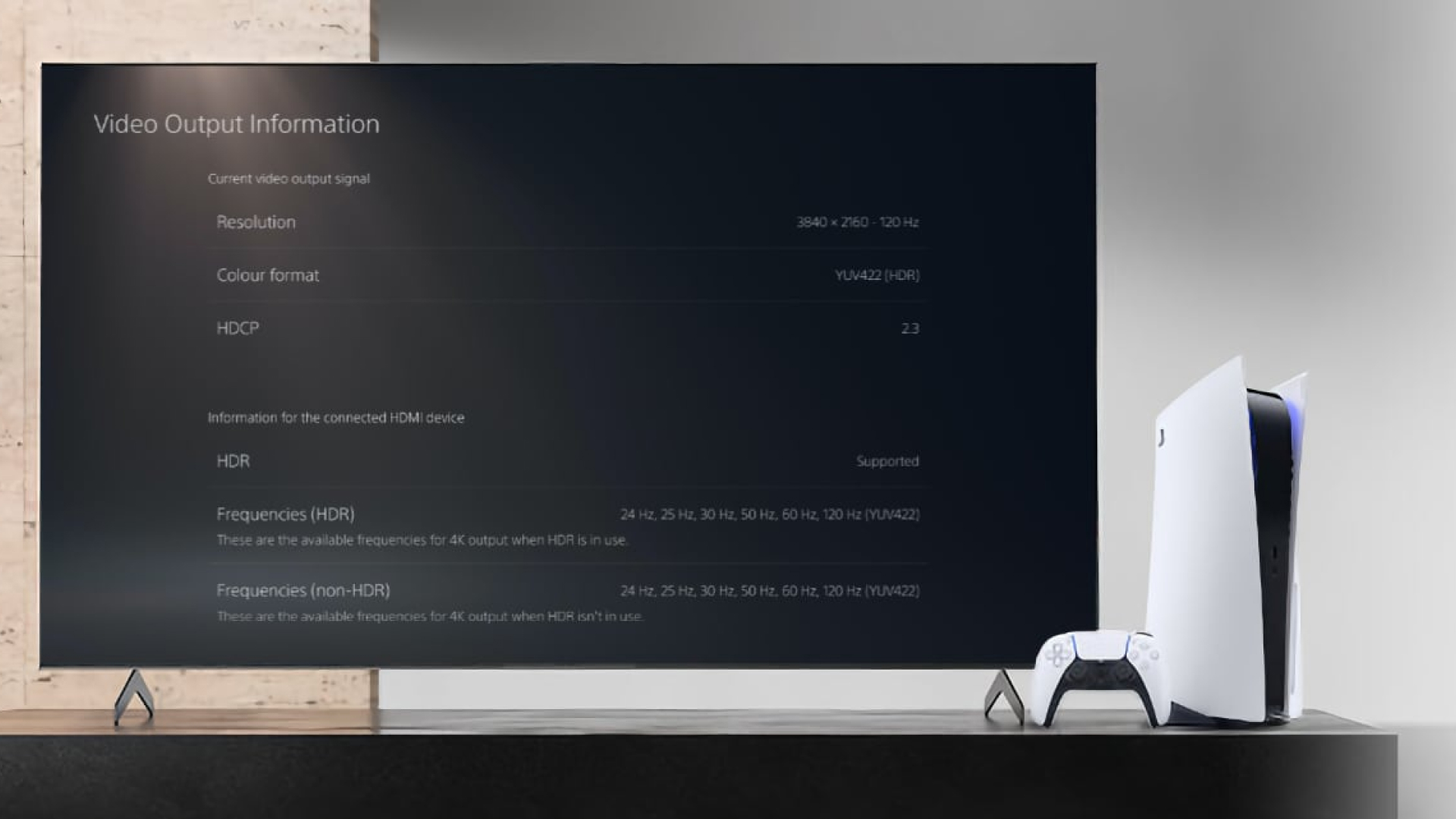



Teilen zu:
Wählen Sie die Produktbewertung:
Joshua Hill
Chefredakteur
Ich bin seit über fünf Jahren als Freiberufler tätig. Es ist immer beeindruckend Wenn ich Neues entdecke Dinge und die neuesten Erkenntnisse, das beeindruckt mich immer wieder. Ich denke, das Leben ist grenzenlos.
Alle Artikel anzeigenEinen Kommentar hinterlassen
Eine Bewertung für HitPaw Artikel abgeben